Cum se reinstalează Microsoft OneDrive pe Windows 10

Cum să dezinstalați sau să reinstalați Microsoft OneDrive în Windows 10
OneDrive vine preinstalat cu Windows 10. Dacă nu mai funcționează, puteți descărca OneDrive direct de la Microsoft, dar există o cale mai ușoară.
Adânc în sistemul de operare este o copie de rezervă a programului de instalare OneDriver. Pentru ao găsi, du-te la Explorator de fișiere > Acest PC și deschideți unitatea de sistem unde este instalat Windows 10 (de obicei C: \). Deschide ferestre și apoi deschideți WinSxS pliant. În caseta de căutare, tastați onedrive apoi așteptați până la OneDriveSetup apare fișierul de instalare.

Odată ce găsiți acest lucru, faceți dublu clic pe acesta pentru a începe configurarea și ar trebui să vă aflați pe cale să reinstalați OneDrive.
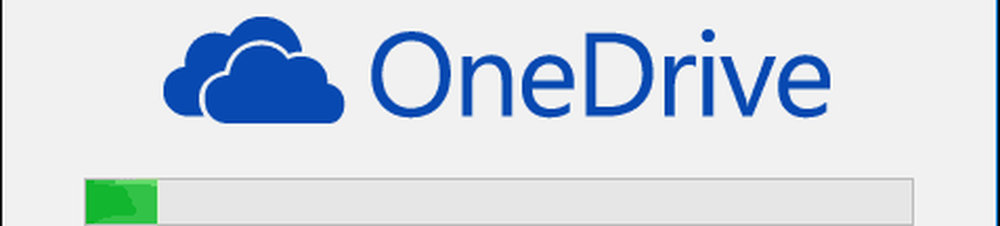
Deci, dacă întâmpinați vreodată o problemă cu faptul că OneDrive nu funcționează corect, știți ce să faceți.
Nu uitați, puteți dezinstala și OneDrive. Pentru utilizatorii care nu doresc să fie indignați de o funcție pe care nu o folosesc, o puteți ține la distanță prin deschiderea sistemului start > Setări > Aplicații > Aplicații și caracteristici. Derulați în jos până la Microsoft OneDrive, selectați-l apoi faceți clic pe Dezinstalați.

Aceste instrucțiuni se aplică versiunii desktop a OneDrive. Microsoft are, de asemenea, o versiune modernă a aplicației OneDrive pentru Windows 10 pe care o puteți descărca de la Microsoft Store. În articolul nostru anterior, v-am arătat cum să configurați și să utilizați aplicația universală OneDrive. Dacă există mai multe informații despre OneDrive, nu uitați să consultați seria noastră de articole pentru sfaturi și trucuri, indiferent dacă folosiți Windows, Mac, Android sau iOS.
Dacă căutați sfaturi generale de depanare pentru aplicațiile clasice și Windows Store, consultați articolul nostru anterioară: Cum să rezolvați problemele Instalarea aplicațiilor clasice și Windows Store în Windows 10.
Ați găsit acest ajutor? Anunțați-ne în comentarii.




